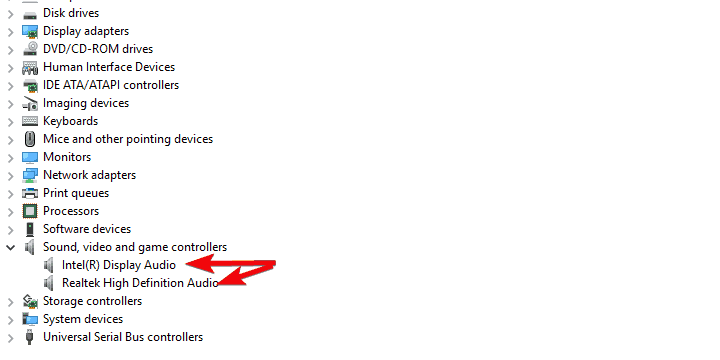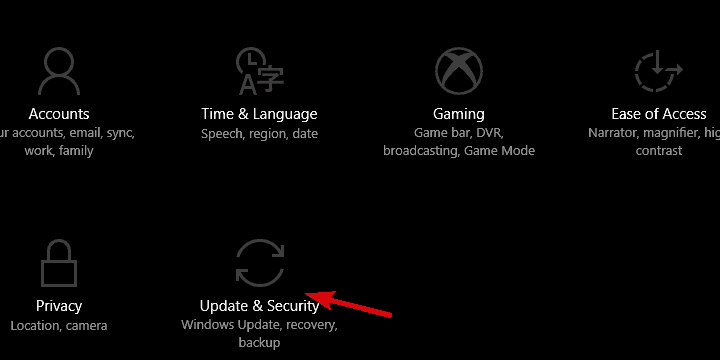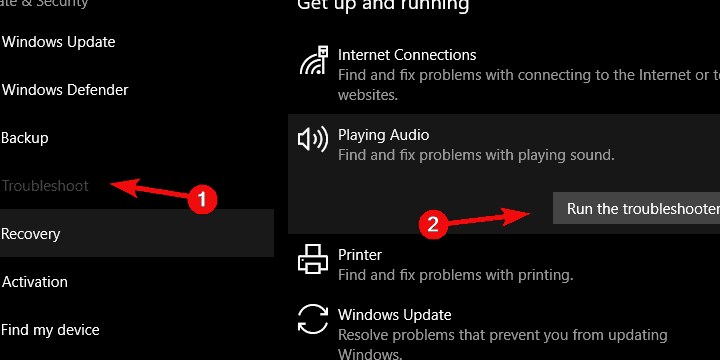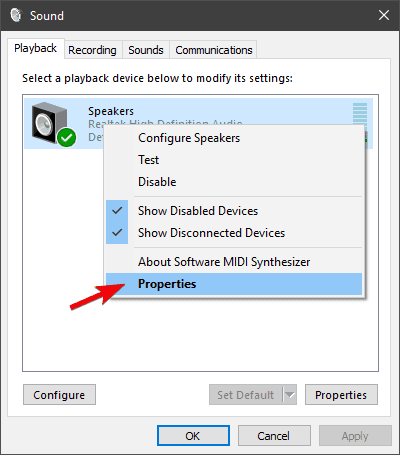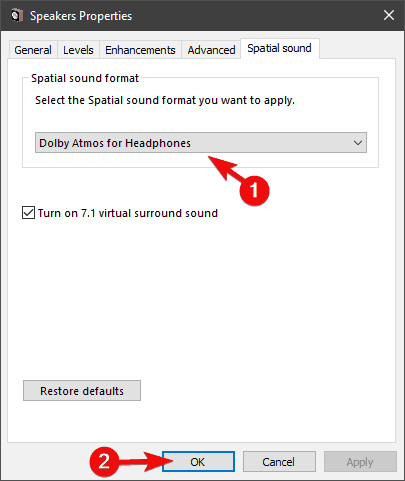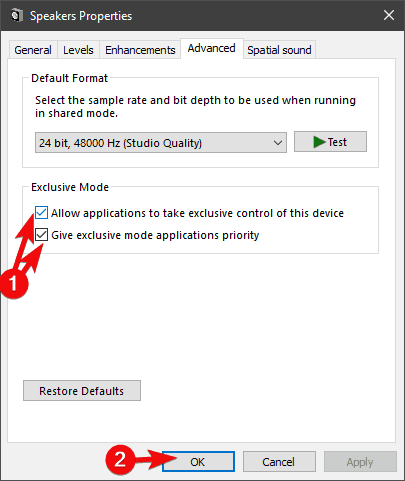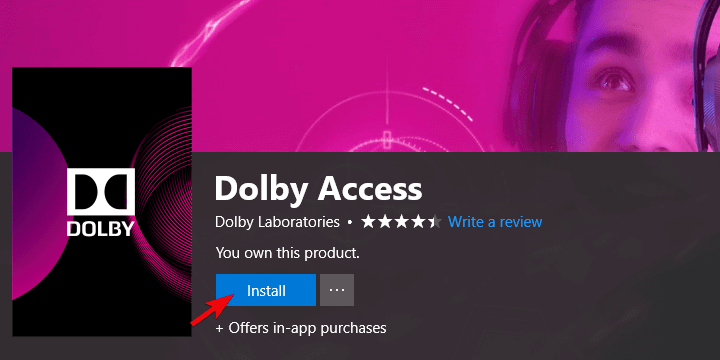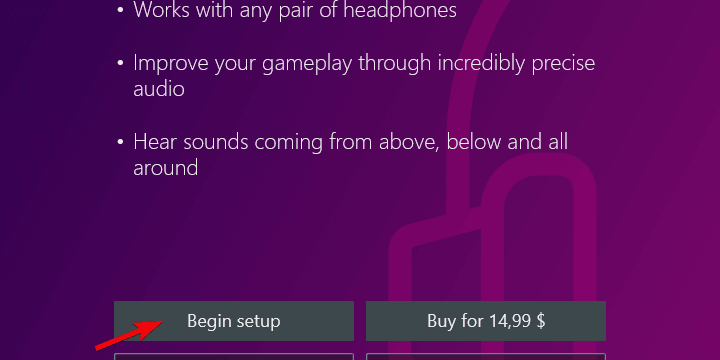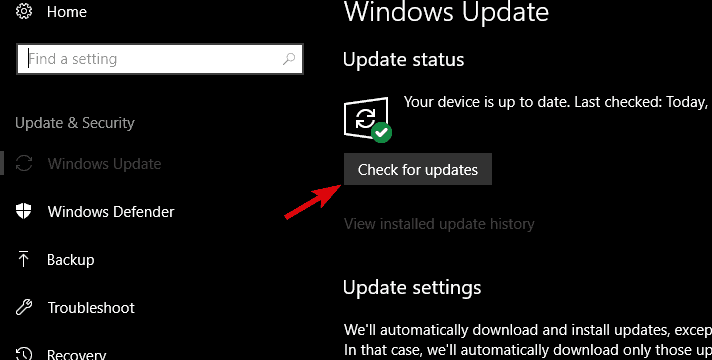Dolby Atmos No Funciona: Cómo Arreglar tu Sonido Espacial
9 min. read
Updated on

Cuando piensas en efectos de sonido, probablemente piensas en Dolby. Eso está disponible universalmente y más aún desde que comenzaron a implementar su software y hardware de sonido envolvente en productos de consumo, como cine en casa y teléfonos inteligentes.
Además, los usuarios de Windows 10 pueden probar (y luego comprar) el software compatible con Dolby Atmos para auriculares y sistemas de sonido domésticos.
Sin embargo, el problema es que no hay opción para hacerlo o no pueden hacer que Dolby Atmos (o el sonido espacial en general, que también incluye Windows Sonic) funcione.
¿Qué es Dolby Atmos y el sonido espacial en Windows 10 y cómo funciona? Como ya sabrá, el sonido generalmente se distribuye a través de canales.
Pero esta nueva tecnología se enfoca en puntos 3D y otorga una salida de sonido de 360° para mejorar la experiencia de los oyentes.
Incluso con los auriculares más baratos, con el contenido multimedia adaptado (películas, juegos y videos), deberías disfrutar de un sonido envolvente mucho mejor.
Por el momento, solo es compatible con auriculares, botones y audífonos en Windows 10, pero puede usar un sistema de cine en casa Dolby para obtener los mejores resultados.
No obstante, tenemos que hacer que funcione en primer lugar. Y hablando de problemas, otros usuarios también informaron lo siguiente:
¿Por qué Dolby Audio no funciona?
Por lo general, Dolby Atmos no funciona debido a controladores de sonido o configuraciones mal configuradas. Además, antes de tomar cualquier medida para solucionar problemas con Dolby Audio, asegúrese de que su dispositivo tenga capacidad de sonido espacial.
Estos son algunos de los problemas o errores más comunes de Dolby Atmos:
- Dolby Atmos no funciona en Netflix/Disney+
- Dolby Atmos no funciona en Xbox One o Xbox Series X
- No puedo habilitar Dolby Atmos
- Dolby Atmos no aparece en el sonido espacial (otra posibilidad aquí es encontrar un mensaje de error que indique que algo salió mal con el sonido espacial. No se preocupe, también cubrimos este problema aquí)
- Además, el radar de sonido Dolby Atmos no funciona
- Dolby Atmos no aparece /no hay sonido
Con el único propósito de ayudar a nuestros lectores en apuros, proporcionamos las soluciones más adecuadas a continuación.
Asegúrese de revisarlos y, con suerte, haremos que Dolby Atmos y el sonido espacial funcionen como se espera.
¿Cómo hago para que mi Dolby Atmos funcione?
- Actualizar controladores de sonido
- Controladores de sonido de reversión
- Ejecute el solucionador de problemas de sonido incorporado
- Habilitar opciones de modo exclusivo
- Ejecutar el solucionador de problemas descargable
- Vuelva a configurar Dolby Atmos para su dispositivo o pruebe Sonic
- Actualizar Windows
1. Actualizar controladores de sonido
Los controladores de sonido son la razón principal por la cual las cosas fallan. Usualmente, hay dos dispositivos de sonido, cada uno con su propio rol y controladores de apoyo. Aprende aquí cómo actualizarlos.
1. Haz clic derecho en el menú Inicio y abre el Administrador de dispositivos.
2. Expande la sección Controladores de sonido, video y juegos.
3. Haz clic derecho tanto en dispositivos de sonido integrados como en los dispositivos de terceros. Luego, haz clic en Actualizar controladores.
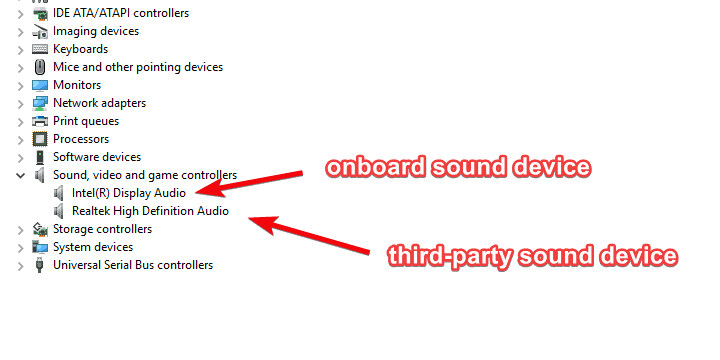
4. Reinicia tu PC.
5. Haz clic derecho en el ícono de Sonido en el área de Notificaciones y selecciona Sonido Espacial (Dolby Atmos para Audífonos). Si no lo has configurado todavía, sigue las instrucciones para hacerlo.
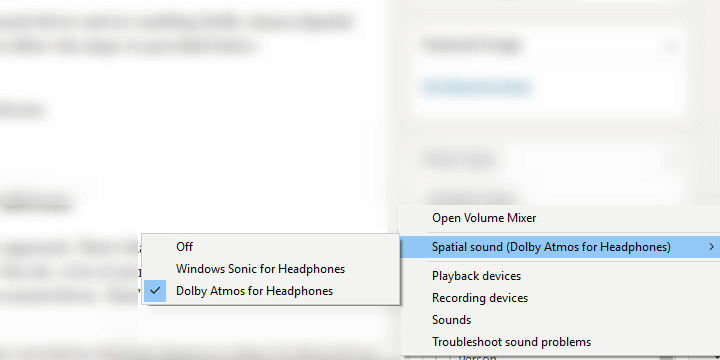
Tienes el dispositivo de sonido integrado y el dispositivo de terceros. Windows 10 es bien conocido por las actualizaciones de controladores administradas automáticamente y con frecuencia empeoran las cosas.
Es decir, parece que algunas iteraciones tanto del dispositivo de sonido integrado como del dispositivo de terceros (Realtek, VIA, ATI) no funcionarán según lo previsto con Dolby Atmos y Spatial Sound.
Entonces, lo primero es intentar actualizar su controlador de sonido e intentar habilitar Dolby Atmos (sonido espacial) más adelante.
Consejo de experto:
PATROCINADO
Los controladores obsoletos son la principal causa de errores y problemas del sistema. Si algunos de tus controladores están ausentes o necesitan actualización, una herramienta automizada como OutByte Driver Updater puede resolver estos problemas con solo un par de clics. Además es liviano para tu sistema.
Si no está seguro de cómo hacerlo en su Windows 10, asegúrese de instalar una solución automatizada que pueda encargarse de esta tarea por usted.
Recomendamos Outbyte Driver Updater porque es muy fácil de usar y utiliza muy pocos recursos del sistema. Puede usarlo para programar actualizaciones y reparaciones periódicas de controladores.

Outbyte Driver Updater
Un programa excepcional que escanea exhaustivamente su dispositivo y actualiza sus controladores al instante.2. Deshacer controladores de sonido/mantenerse con controladores nativos
- Haga clic con el botón derecho en Inicio y abra el Administrador de dispositivos desde el menú Usuario avanzado.
- Expanda la sección Controladores de sonido, video y juegos.
- Haga clic derecho en ambos dispositivos, respectivamente, y abra Propiedades.
- En la pestaña Controlador, haga clic en Revertir controlador.
- Si esa opción no está disponible, regrese y haga clic derecho en el dispositivo de sonido de terceros y desinstálelo.
- Reinicie su PC y vuelva a habilitar el sonido espacial.
Si el primer paso no fue de ayuda alguna, recomendamos un enfoque diametralmente opuesto. De hecho, la última iteración del controlador podría no ser exclusivamente la más adecuada para el trabajo.
En primer lugar, puede intentar revertir el controlador en todos los dispositivos de sonido y buscar cambios.
Si revierte su controlador y eso soluciona el problema, tendrá que evitar que Windows lo actualice automáticamente en el futuro.
Si eso no se sostiene, debe deshabilitar por completo el dispositivo de sonido de terceros y quedarse únicamente con el dispositivo de sonido integrado.
3. Ejecute el solucionador de problemas de sonido incorporado
- Presione la tecla de Windows + I para abrir Configuración.
- Elija Actualización y seguridad.
- Seleccione Solucionar problemas en el panel izquierdo.
- Resalte el solucionador de problemas de reproducción de audio y haga clic en Ejecutar el solucionador de problemas.
- Siga las instrucciones y, después de que el solucionador de problemas finalice la tarea, reinicie su PC.
- Abra el ícono de Sonido > Sonido espacial e intente habilitar Dolby Atmos nuevamente.
El Solucionador de problemas de reproducción de audio de Windows debería resolver algunos problemas menores, especialmente los causados por las actualizaciones.
4. Habilite las opciones del modo Exclusivo
- Haga clic derecho en el ícono de Sonido en el área de Notificación y abra Dispositivos de reproducción.
- Haga clic derecho en su dispositivo de reproducción predeterminado y abra Propiedades.
- En primer lugar, seleccione la pestaña Sonido espacial y asegúrese de que Dolby Atmos para auriculares esté habilitado.
- Ahora, seleccione la pestaña Avanzado.
- En el modo Exclusivo, habilite Permitir que las aplicaciones tomen el control exclusivo de este dispositivo y Dar prioridad exclusiva a las aplicaciones.
- Confirme los cambios y verifique si las funciones de sonido espacial están disponibles ahora o funcionan.
Algunas aplicaciones de terceros para la reproducción y reproducción de audio tienden a controlar los asuntos bajo su propio control, en lugar de depender de los recursos del sistema.
Windows Sonic es una parte integrada de la plataforma Windows, mientras que Dolby Atmos es (por el momento) una herramienta adquirida de una fuente de terceros.
Por lo tanto, asegúrese de que el modo Exclusivo, que otorga acceso a herramientas de terceros, esté habilitado. Estas opciones deberían estar habilitadas de manera predeterminada, pero vale la pena revisarlas antes de pasar a pasos adicionales.
5. Ejecute el solucionador de problemas descargable
- Navegue aquí para descargar el solucionador de problemas de Easy Fix Sound.
- Ejecute el solucionador de problemas y espere hasta que resuelva (con suerte) los problemas de sonido.
- Reinicia tu PC y dale otra oportunidad a Dolby Atmos/Spatial Sound.
Si el solucionador de problemas incorporado mencionado anteriormente no fue eficiente para resolver el problema en cuestión, recomendamos usar un solucionador de problemas descargable que podría ser más adecuado para el trabajo.
Hay una línea completa de herramientas de solución de problemas Easy Fix proporcionadas por Microsoft. Son, en un sentido general, similares a las herramientas integradas de resolución de problemas.
6. Reconfigure Dolby Atmos para su dispositivo o pruebe Sonic
- Conecta tus audífonos, botones o audífonos. Por otro lado, si está configurando un cine en casa, conéctelo también.
- Haga clic derecho en el ícono de Sonido en el área de Notificación y abra el dispositivo de reproducción.
- Haga clic derecho en su dispositivo de reproducción predeterminado y abra Propiedades.
- Seleccione la pestaña Sonido espacial.
- Elija Dolby Atmos en el menú desplegable y debería ser redirigido inmediatamente a Microsoft Store.
- Instale la aplicación Dolby Access y ejecútela.
- Elija si desea configurar auriculares o cine en casa.
- Haga clic en Comenzar configuración.
- Elija Configurar ajustes de PC y seleccione Atmos para auriculares del menú desplegable.
- Intente reproducir demostraciones y escuche las diferencias en la salida de sonido.
Windows Sonic es una función integrada que no puede reinstalar. Por lo tanto, es probable que el problema se encuentre en algún lugar dentro del sistema.
Sin embargo, Dolby Atmos es un servicio de terceros adquirido a través de Microsoft Store. Por lo tanto, puede intentar reconfigurarlo y darle otra oportunidad.
Además, asegúrese de reproducir contenido optimizado compatible con esta tecnología. El software tiene un rendimiento predominantemente mejor en el hardware compatible con Dolby Atmos.
Si no puede usar Dolby Atmos, tal vez la alternativa de Windows para el sonido espacial, Windows Sonic, le haga justicia.
Aquí se explica cómo habilitarlo:
- Haga clic derecho en el ícono de Sonido en el área de Notificación y abra el dispositivo de reproducción.
- Haga clic derecho en su dispositivo de reproducción predeterminado y abra Propiedades.
- Seleccione la pestaña Sonido espacial.
- Elija Windows Sonic para auriculares en el menú desplegable y confirme los cambios.
7. Actualizar Windows
- Presione la tecla de Windows + I para abrir Configuración.
- Elija Actualización y seguridad.
- En Windows Update, haga clic en el botón Buscar actualizaciones.
Finalmente, si ninguno de los pasos anteriores lo ayudó a solucionar el problema con el sonido Dolby Atmos/Spatial, solo podemos recomendarle que busque actualizaciones y sea paciente.
Como ha demostrado el caso en algunas ocasiones anteriores, todo se solucionó tras una actualización.
Como ya sabes, los usuarios obtienen actualizaciones automáticamente en Windows 10. Pero, por si acaso, puedes intentar buscar las actualizaciones disponibles manualmente.
Deberias hacer eso. En caso de que aún no pueda solucionar el problema en cuestión, le recomendamos que envíe un ticket de informe a Microsoft y Dolby, respectivamente.
Si tiene preguntas o soluciones alternativas para los problemas de sonido Dolby Atmos/Spatial, asegúrese de publicarlas en la sección de comentarios a continuación.
¿Todavía estás experimentando problemas? Resuélvelos con esta herramienta:
PATROCINADO
Algunos problemas relacionados con los controladores pueden resolverse más rápidamente utilizando una solución de controladores personalizada. Si aún tienes problemas con tus controladores, simplemente instala OutByte Driver Updater y ponlo en funcionamiento de inmediato. ¡Deja que actualice todos los controladores y solucione otros problemas en tu PC en poco tiempo!